Come bloccare i messaggi di spam su Viber - Aggiornamenti 2024, 2025

Scopri come bloccare i messaggi di spam su Viber efficacemente, utilizzando le nuove funzionalità nel 2024 e 2025
Per gli utenti di Facebook in generale o altri strumenti di chat gratuiti come Zalo , Skype , Viber ... cambiare l'immagine di un account di chat (avatar) è uno dei modi in cui esprimono i loro sentimenti. , rinfrescati o semplicemente esprimi la tua personalità, i tuoi interessi ...
Ora puoi cambiare il tuo avatar di Viber su computer, telefoni Android e iOS in modo estremamente rapido. Ti invitiamo a seguire l'articolo qui sotto per sapere come farlo su entrambi i telefoni Android e iOS:
Passaggio 1: Nell'interfaccia principale di Viber, fai clic sull'icona con 3 trattini nell'angolo in alto a sinistra dello schermo, quindi fai clic su Modifica accanto al nome dell'account.

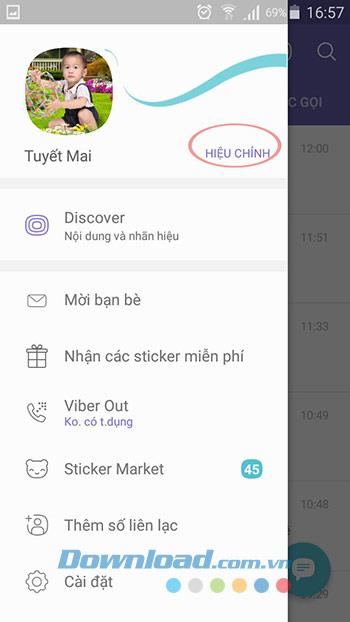
Passaggio 2: viene visualizzata l' interfaccia Modifica dettagli , fare clic su Cambia . Ci saranno 2 opzioni per cambiare il tuo avatar di Viber: Scatta una nuova foto, Scegli una nuova foto dalla libreria di foto.
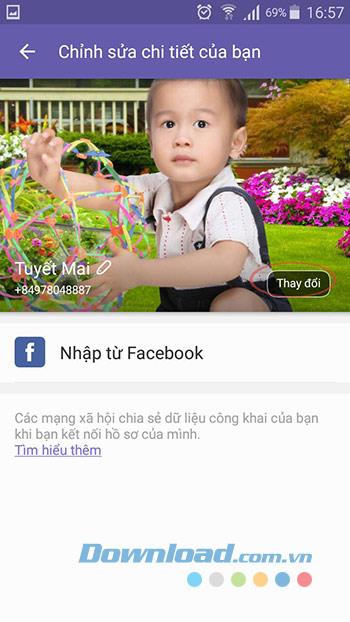
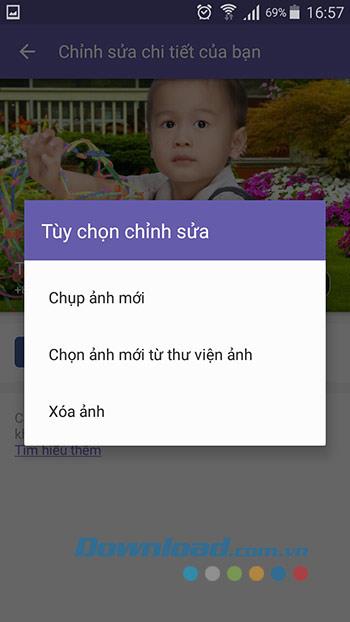
Passaggio 3: dopo aver selezionato un'immagine del genere, regolare la cornice quadrata per tagliare l'immagine desiderata. Dopo aver modificato l'immagine, fai clic sul pulsante Salva . Quindi hai sostituito Avatar Viber con successo.

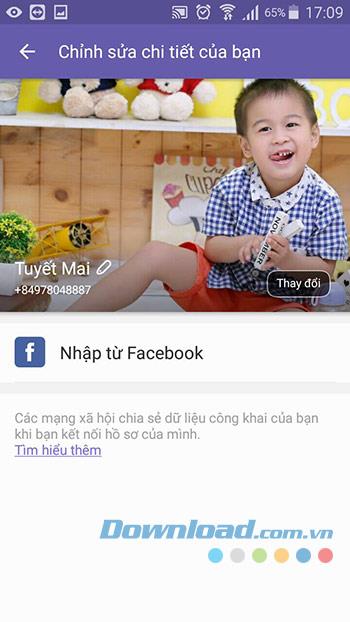
Passaggio 1 : come modificare l'immagine è molto semplice. Devi solo accedere all'account Viber sul tuo telefono, dall'interfaccia principale, tocca Altro (icona a tre punti) nell'angolo in basso a destra dello schermo. Quindi seleziona l'icona della matita come mostrato di seguito.
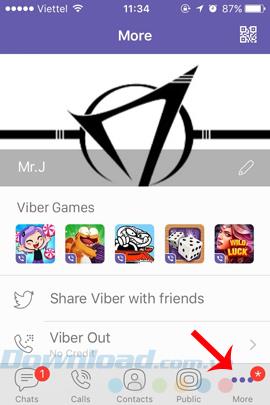
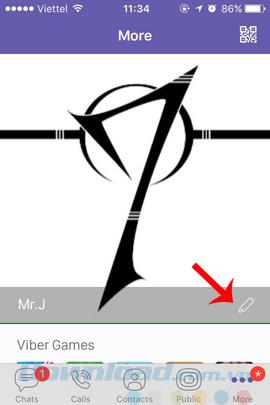
Passaggio 2 : viene visualizzato Aggiungi i tuoi dettagli , tocchiamo l'icona della fotocamera al centro dello schermo per cambiare l'avatar di Viber. Ora verrà visualizzato un piccolo elenco di opzioni, tra cui:
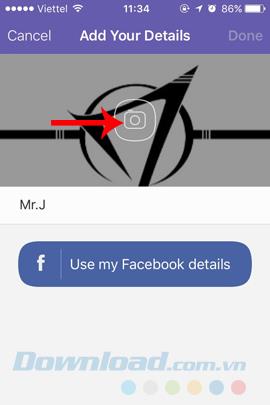
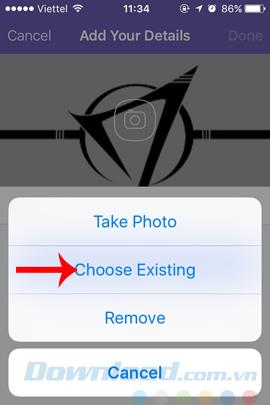
Scegli dove ottenere le foto da utilizzare
Passaggio 3: è possibile scegliere una di queste opzioni. Utilizzare la fotocamera anteriore o posteriore per scattare foto in Scatta foto o selezionare dal telefono le foto disponibili (se si utilizza Scegli esistente ). Possiamo arbitrariamente trascinare per ingrandire, rimpicciolire, modificare la posizione dell'immagine di conseguenza e Fine .

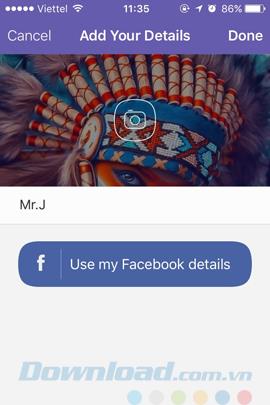
Questo è tutto, puoi provare a chattare con gli amici per controllare. Ti auguro un'implementazione di successo!
Scopri come bloccare i messaggi di spam su Viber efficacemente, utilizzando le nuove funzionalità nel 2024 e 2025
Guida aggiornata per cambiare lo sfondo della chat di Viber nel 2024 e 2025, Viber è un
Scopri come disconnettersi da Viber su computer e telefoni nel 2024 e 2025, soprattutto dopo aver cambiato dispositivo o non utilizzato più l
Scopri come risolvere il problema di Viber che non può inviare immagini su iPhone. Attiva la localizzazione per migliorare l
Dopo oltre 20 anni, Skype chiuderà ufficialmente i battenti: Microsoft ha annunciato che chiuderà il venerabile e longevo servizio il 5 maggio 2025.
Se non hai più bisogno di utilizzare Galaxy AI sul tuo telefono Samsung, puoi disattivarlo con un'operazione molto semplice. Ecco le istruzioni per disattivare Galaxy AI sui telefoni Samsung.
Se non hai bisogno di utilizzare alcun personaggio AI su Instagram, puoi anche eliminarlo rapidamente. Ecco una guida per rimuovere i personaggi AI da Instagram.
Il simbolo delta in Excel, noto anche come simbolo del triangolo in Excel, è molto utilizzato nelle tabelle di dati statistici per esprimere numeri crescenti o decrescenti o qualsiasi altro dato, a seconda delle preferenze dell'utente.
Oltre a condividere un file di Fogli Google con tutti i fogli visualizzati, gli utenti possono scegliere di condividere un'area dati di Fogli Google o condividere un foglio su Fogli Google.
Gli utenti possono anche personalizzare la disattivazione della memoria di ChatGPT in qualsiasi momento, sia nella versione per dispositivi mobili che in quella per computer. Ecco le istruzioni per disabilitare l'archiviazione ChatGPT.
Per impostazione predefinita, Windows Update verifica automaticamente la presenza di aggiornamenti e puoi anche vedere quando è stato effettuato l'ultimo aggiornamento. Ecco le istruzioni su come scoprire quando è stato effettuato l'ultimo aggiornamento di Windows.
In pratica anche per noi l'operazione per eliminare l'eSIM dall'iPhone è semplice da seguire. Ecco le istruzioni per rimuovere l'eSIM dall'iPhone.
Oltre a salvare le Live Photos come video su iPhone, gli utenti possono convertire le Live Photos in Boomerang su iPhone in modo molto semplice.
Molte app abilitano automaticamente SharePlay quando usi FaceTime, il che può farti premere accidentalmente il pulsante sbagliato e rovinare la videochiamata che stai effettuando.
Quando attivi "Clicca per fare", la funzionalità funziona e comprende il testo o l'immagine su cui clicchi, quindi esprime giudizi per suggerire azioni contestuali pertinenti.
Attivando la retroilluminazione della tastiera, questa si illuminerà, il che sarà utile quando si lavora in condizioni di scarsa illuminazione o per rendere più accattivante l'area di gioco. Di seguito puoi scegliere tra 4 metodi per accendere le luci della tastiera del tuo computer portatile.
Esistono molti modi per accedere alla modalità provvisoria su Windows 10, nel caso in cui non sia possibile accedere a Windows. Per accedere alla modalità provvisoria di Windows 10 all'avvio del computer, fare riferimento all'articolo seguente di WebTech360.
Grok AI ha ora ampliato il suo generatore di foto AI per trasformare le foto personali in nuovi stili, come la creazione di foto in stile Studio Ghibli ispirate a famosi film d'animazione.
Google One AI Premium offre agli utenti un periodo di prova gratuito di 1 mese per registrarsi e provare numerose funzionalità aggiornate, come l'assistente Gemini Advanced.
A partire da iOS 18.4, Apple consente agli utenti di decidere se visualizzare o meno le ricerche recenti in Safari.


















